Revit怎样使用CAD绘制梁板?
设·集合小编 发布时间:2023-03-18 21:44:43 612次最后更新:2024-03-08 11:29:13
CAD是一款非常精密的软件,在制作钢结构或者土建等领域上,都会需要使用到CAD,软件还有大量的工具方便我们制图。同时Revit软件也是一个出色的建筑设计软件,那么Revit怎样使用CAD绘制梁板?不明白具体操作步骤的小伙伴们,快来看看下面的图文教程吧!
工具/软件
电脑型号:联想(Lenovo)天逸510S; 系统版本:Windows7; 软件版本:CAD2014
方法/步骤
第1步
首先编辑好可以导入的CAD电子图,导入Revit,导图完成之后,将导入的CAD图对齐到需要建模的位置。
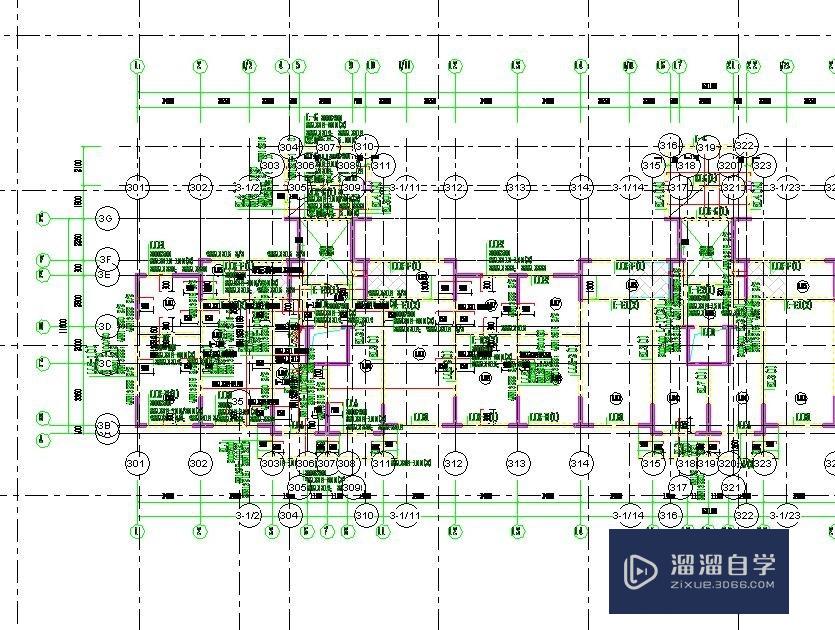
第2步
点击结构/梁,在属性栏点击编辑类型定义梁尺寸、材质及标高等,点击确定,开始绘制结构梁。需要注意过程中须定义多种不同结构形式的梁,有配筋要求的需要按图纸明细来完成结构梁的定义。
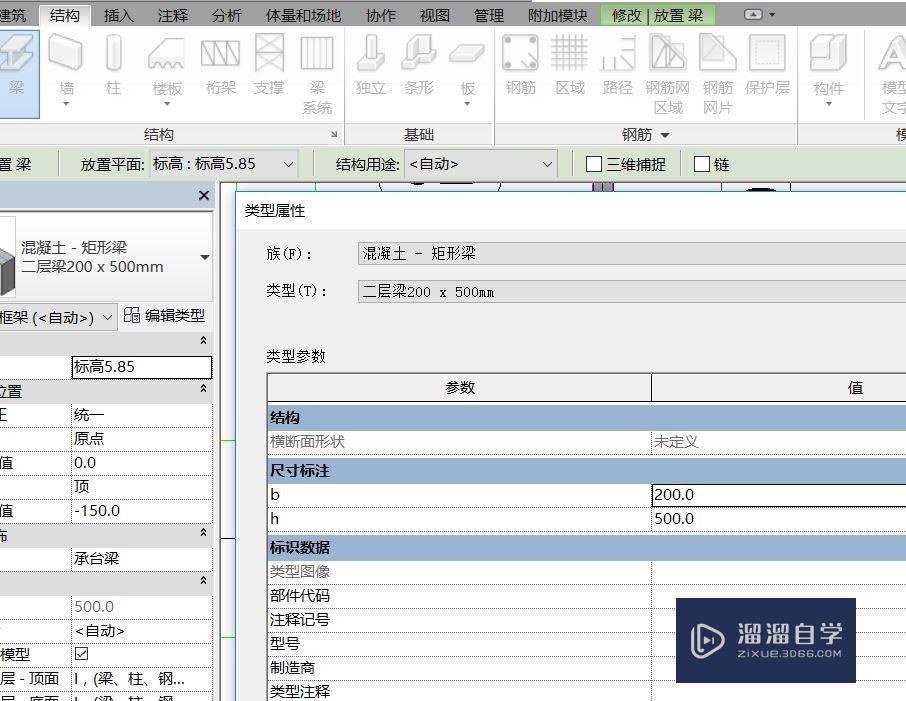
第3步
定义完成之后即可开始结构梁的绘制,在对齐后的CAD图中顺着轮廓描绘即可。对于结构对称的建筑物,也可以利用镜像工具快速完成结构的建模。
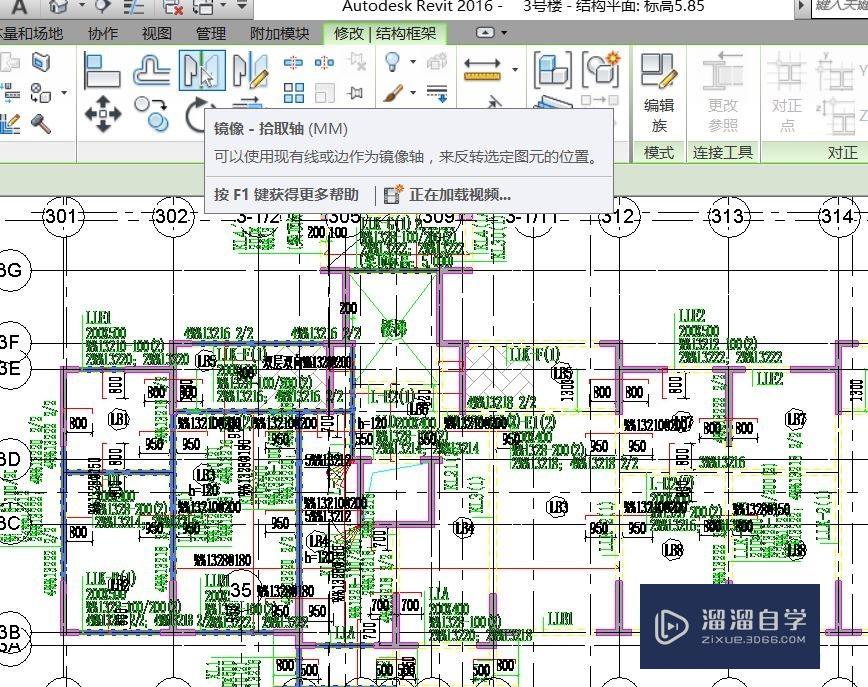
第4步
绘制完成后的结构梁三维效果如图:

第5步
板的绘制步骤基本同梁,先在结构/楼板中定义结构楼板,点击编辑类型,定义板厚,材质、标高等基本信息,单击确定开始绘制。
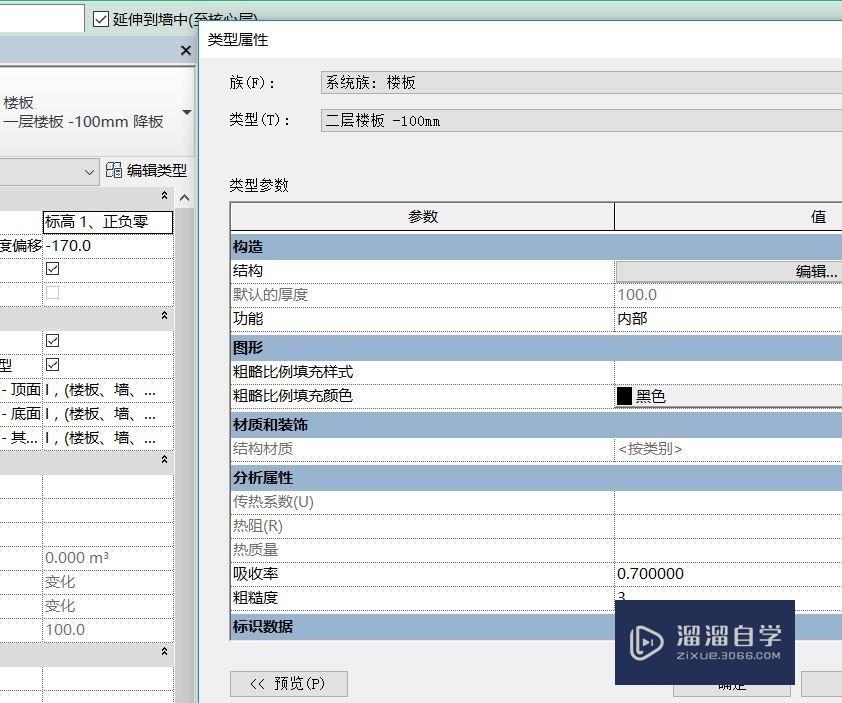
第6步
如不要求配筋信息,单纯建模,除降板外的楼板可整块一起绘制,并使用镜像工具,可以快速完成楼板的建模任务。单机绿色对勾退出编辑模式,完成当前楼板绘制。
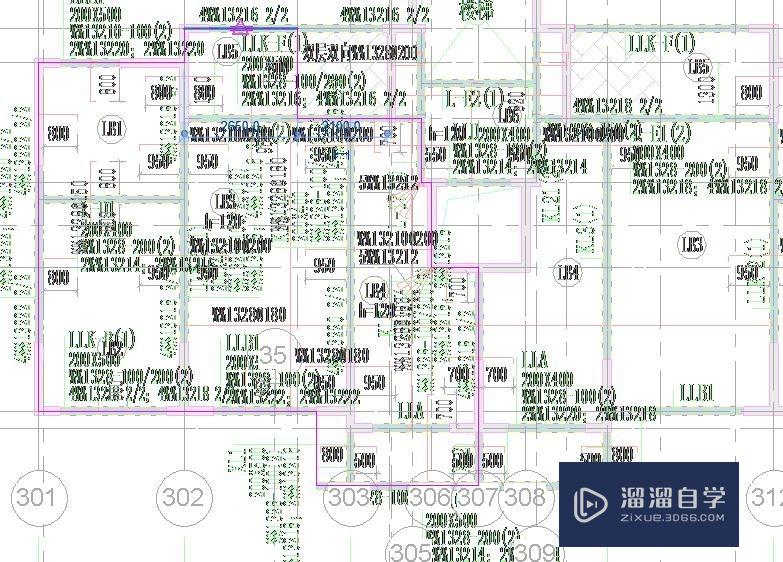

第7步
绘制完成之后的楼板三维效果如图:

温馨提示
以上就是关于“Revit怎样使用CAD绘制梁板?”全部内容了,小编已经全部分享给大家了,还不会的小伙伴们可要用心学习哦!虽然刚开始接触CAD软件的时候会遇到很多不懂以及棘手的问题,但只要沉下心来先把基础打好,后续的学习过程就会顺利很多了。想要熟练的掌握现在赶紧打开自己的电脑进行实操吧!最后,希望以上的操作步骤对大家有所帮助。
- 上一篇:CAD图纸怎样添加Word文档、表格?
- 下一篇:Word如何插入CAD图纸?
相关文章
广告位


评论列表